Microsoft stellt ab sofort das Update 1809 (Redstone 5) von Windows 10 zur Verfügung. Ab dem 9. Oktober wird das Update nach und nach automatisch auf alle Windows 10 Geräte gespielt. Sie können das Update bereits im Vorfeld auch über das Windows Media Creation Tool installieren und ausprobieren. Weitere Informationen erhalten Sie hier. Aufgrund einiger bereits berichteter Probleme hinsichtlich des neuen Updates sollten Sie aber unbedingt ein komplettes Backup Ihrer Partitionen anfertigen. Es können nach dem Release eines großen Updates immer unvorhergesehene Fehler auftreten die Ihre Daten gefährden können.
Da das Update auch einige Neuerungen in Funktionen und Oberfläche mit sich bringt, empfehlen wir einen geführten Rollout in Ihrem Netzwerk mit wenigen PCs als Testumgebung bevor eine automatisierte Installation wieder aktiviert bzw. freigegeben wird. Wenden Sie sich dazu an Ihren persönlichen Ansprechpartner oder an Herrn Litinas.

Michael Litinas
Geschäftsführer
E-Mail: litinas@net-factory.de
Tel: 0721 – 93330 55
Einige der wichtigesten Funktionen des neuen Updates
Dark Theme
Windows 10 erhält ein neues Theme mit dem passenden Namen Dark Theme. Sie können das Dark Theme unter Start > Einstellungen > Personalisierung > Farbe auswählen.
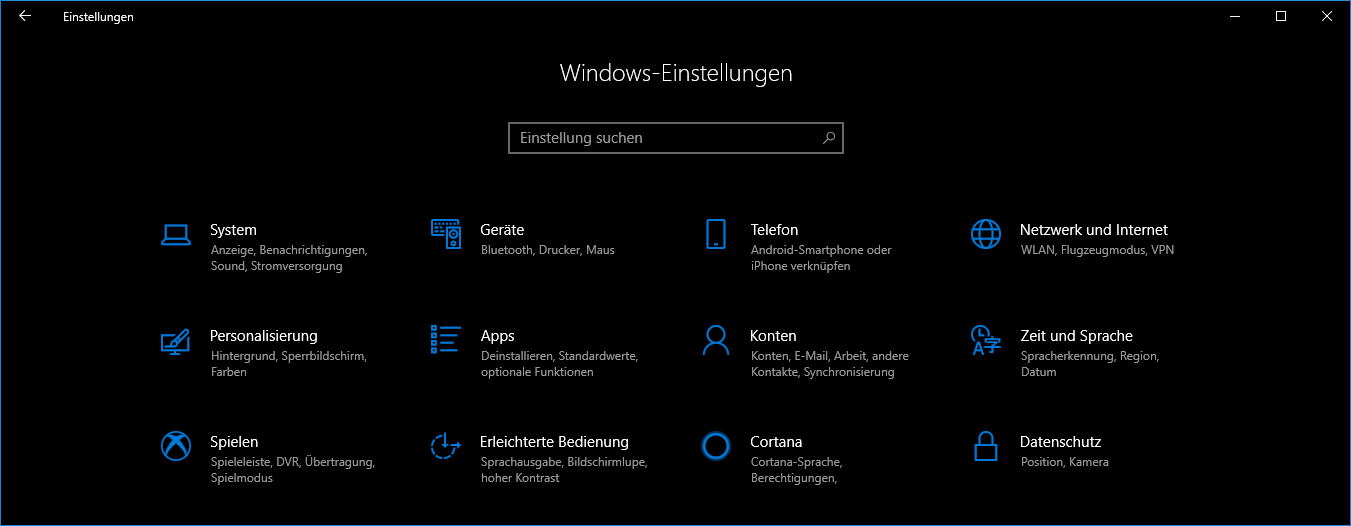
Alle Apps, sowie der Datei-Explorer, erscheinen dann in einem neuen dunklen Gewand.
Smartphone mit Windows koppeln
Eine der wichtigsten Neuerungen ist die Möglichkeit, ein Android- oder iOS-Smartphone mit Windows zu koppeln und so Zugriff auf Fotos und SMS zu erhalten.
Sie benötigen hierfür die App Ihr Smartphone. Geben Sie hier Ihre Telefonnummer an und Sie erhalten eine SMS mit einem Link. Mit diesem Link können Sie entweder für Android-Geräte die App „Ihr Begleiter für Telefon“ aus dem PlayStore installieren oder für iOS-Geräte den Microsoft-Browser Edge.
Nach dem Aufruf der App Ihr Begleiter für Telefon startet ein Setup-Assistent der Sie durch einige Schritte führt. Hier müssen Sie sich im zweiten Schritt mit Ihrem Microsoft-Account anmelden und im späteren Verlauf einige App-Berechtigungen genehmigen.
Glückwunsch! Haben Sie all dies hinter sich gebracht haben Sie nun von Ihrem Desktop-PC Zugriff auf Fotos und SMS Ihres Smartphones. Tests haben allerdings gezeigt dass selbst mit bestehender WLAN-Verbindung die Aktualisierung der Daten zeitweise recht lange dauern kann.
Engere Verknüpfung mit der Cloud
Auch mit diesem Update will Microsoft Windows 10 enger mit der Cloud verknüpfen, vor allem mit OneDrive und dem Microsoft-Konto. Mit dem neuen Update soll es zum Beispiel möglich sein die Zwischenablage zwischen mehreren Geräten zu teilen.
Unter Start > Einstellungen > System > Zwischenablage :: Cloud Zwischenablage aktivieren können Sie die synchronisierte Zwischenablage aktivieren. Hier finden Sie ebenfalls den Verlauf der Zwischenablage und was Sie bereits alles zwischen Ihren Geräten snychronisiert haben.
Kopieren Sie einfach Daten Ihrer Wahl auf einem Gerät in die Zwischenablage, synchronisieren Sie die Daten in die Cloud und rufen Sie die Daten auf einem zweiten Gerät mit Windows-Taste + V wieder aus der Cloud in die Zwischenablage ab und verwenden Sie nach Bedarf weiter.
Bildschirmskizze
Die Möglichkeiten einen Screenshot zu machen waren bisher die Druck-Taste, um den gesamten Bildschirm oder nur einzelne aktive Fenster abzufotografieren, oder das Snipping Tool. Das Snipping Tool wird mit dem kommenden Update durch die Bildschirmskizze ersetzt.
Unter Start > Einstellungen > Erleichterte Bedienung > Tastatur > Verwenden der Druck-Taste zum Starten von Bildschirmausschnitten können Sie die Bildschirmskizze auf die Druck-Taste legen, ansonsten reicht die Taste-Kombination Windows-Taste + Umschalt(Shift) + S.
Mit einer dieser Tasten-Kombinationen starten Sie eine Auswahl für einen rechteckigen Ausschnitt, Freihand Ausschnitt oder Vollbild. Der markierte Bereich wird dann in der Zwischenablage für Sie gespeichert und kann weiter verwendet werden.
Text-Skalierung
Ebenfalls in der Erleichterten Bedienung, im Unterpunkt Bildschirm, finden Sie jetzt die Option Text vergrößern mit dem Sie, unabhängig von der bisherigen Skalierung, die Größe von Texten im Startmenü, Explorer und anderen Bereichen von Windows 10 mit einem Schieberegeler anpassen können.